win10开始菜单没反应怎么回事
分类:win10教程 发布时间:2020-06-05 10:20:00
win10系统是微软公司推广的新系统,时间也有很久了,最近有刚刚重装为win10系统的小伙伴,就是系统的开始菜单打不开页面,和没有出来选择的界面。接下了,小编分享win10开始菜单没反应的解决方法流程,花一分钟的时间学习一下吧!

一:结束教程。
1,右击任务栏,找到并打开任务管理器。
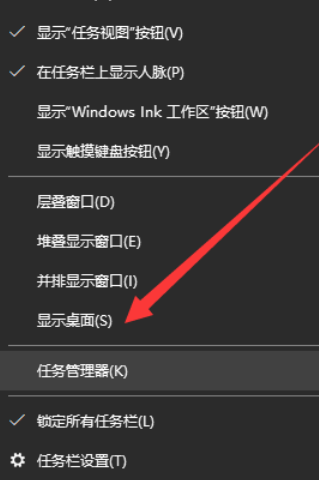
2,找到桌面窗口管理器,选择结束任务。
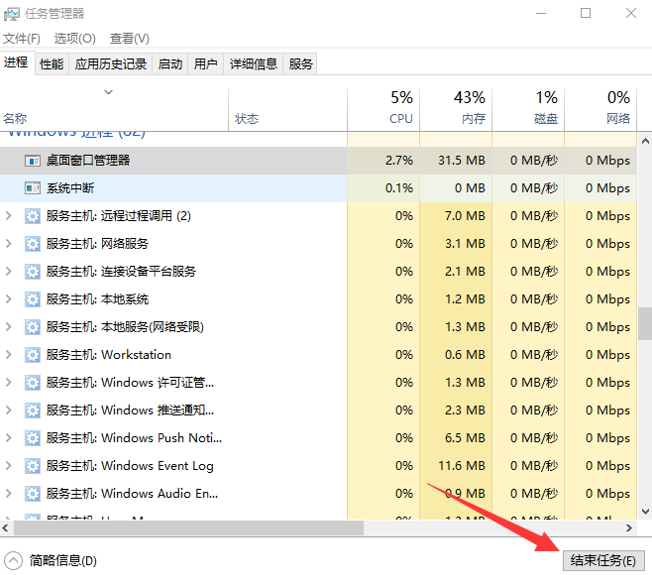
3,出现提示框,勾选【放弃未保存的数据并关闭】,点关闭。
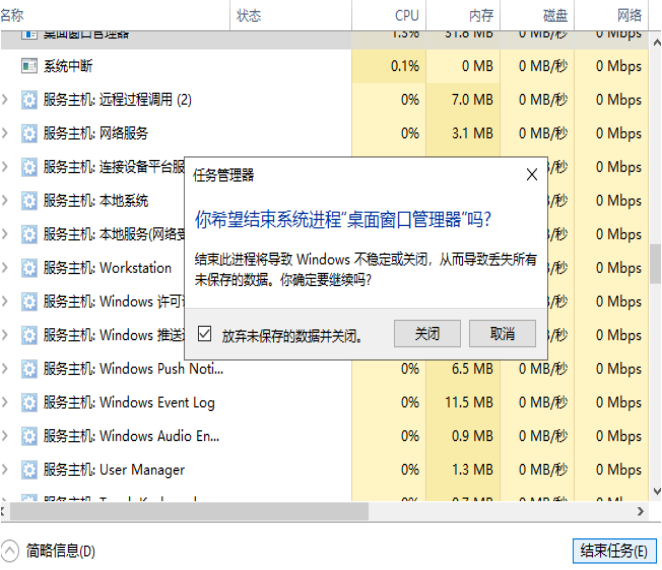
4,最后重启电脑尝试打开开始菜单。
二:需要在线重装系统了。
1,电脑下载个系统之家一键重装系统的软件,再退出杀毒软件,再打开软件。
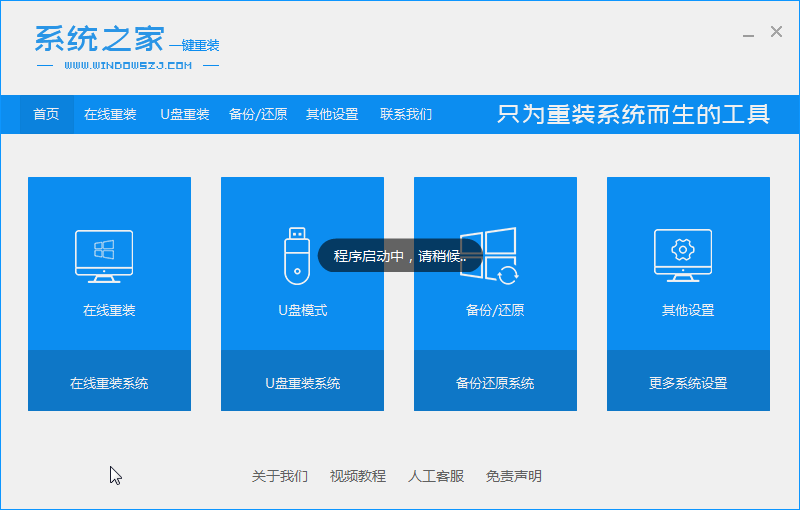
2,选win10 的系统打勾,再点下一步。
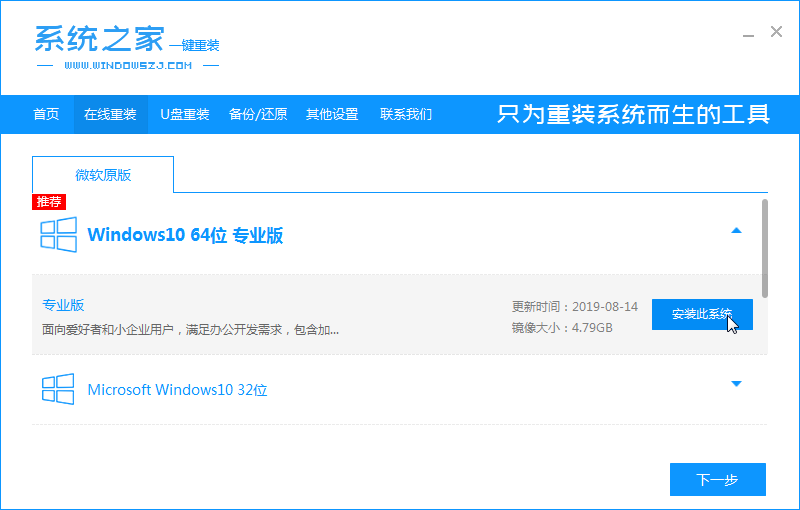
3,下载需要的软件,再点下一步。
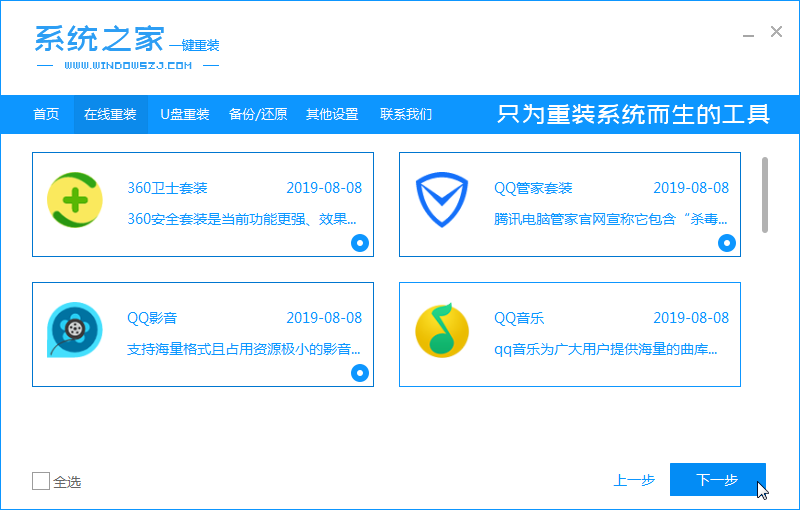
4,自动下载完成,再点立即重启电脑。
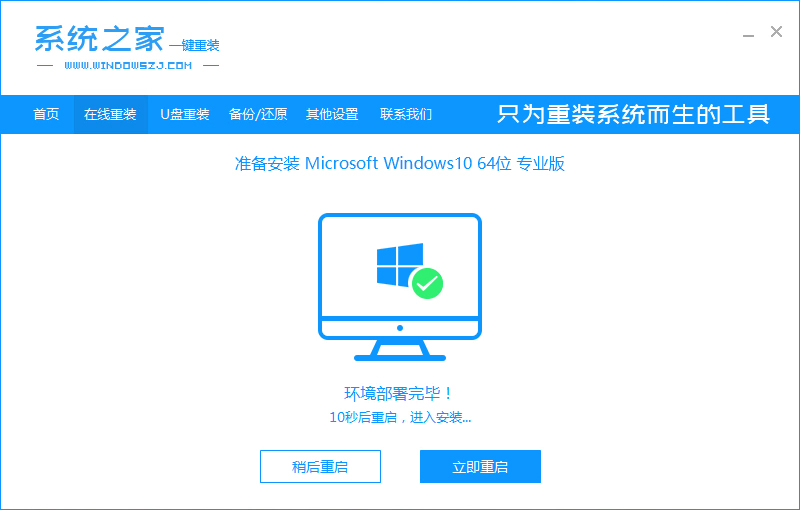
5,选PE回车进入。
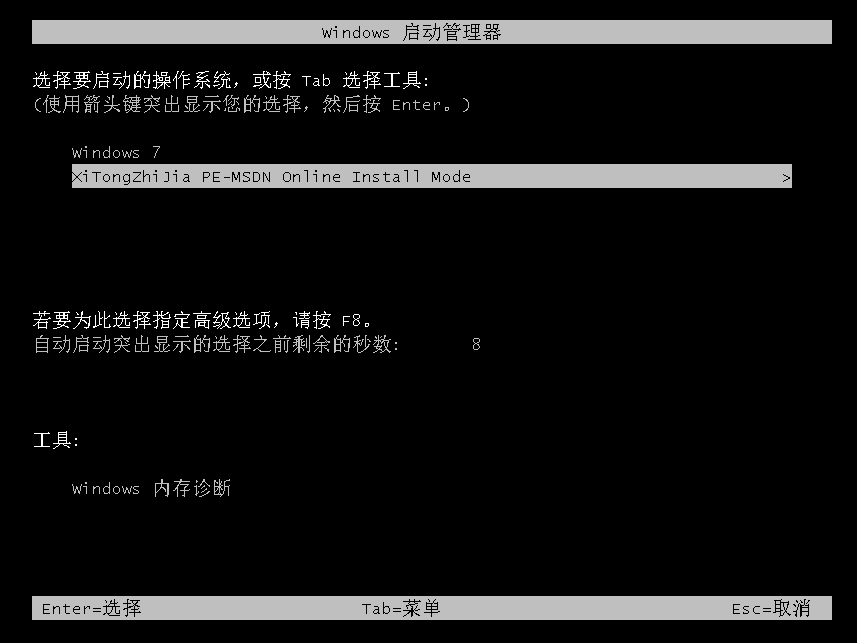
6,进入会自动弹出软件,自动下载系统,出现提示重启电脑即可。
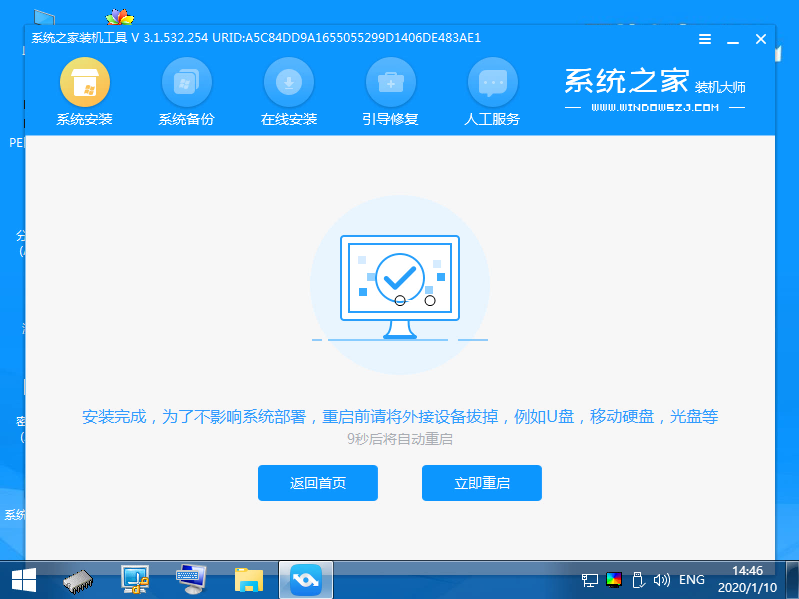
7,自动进入新系统,再点开始菜单,看看有没有打开。
以上是win10开始菜单无反应的解答,希望可以帮到大家。






 立即下载
立即下载







 魔法猪一健重装系统win10
魔法猪一健重装系统win10
 装机吧重装系统win10
装机吧重装系统win10
 系统之家一键重装
系统之家一键重装
 小白重装win10
小白重装win10
 杜特门窗管家 v1.2.31 官方版 - 专业的门窗管理工具,提升您的家居安全
杜特门窗管家 v1.2.31 官方版 - 专业的门窗管理工具,提升您的家居安全 免费下载DreamPlan(房屋设计软件) v6.80,打造梦想家园
免费下载DreamPlan(房屋设计软件) v6.80,打造梦想家园 全新升级!门窗天使 v2021官方版,保护您的家居安全
全新升级!门窗天使 v2021官方版,保护您的家居安全 创想3D家居设计 v2.0.0全新升级版,打造您的梦想家居
创想3D家居设计 v2.0.0全新升级版,打造您的梦想家居 全新升级!三维家3D云设计软件v2.2.0,打造您的梦想家园!
全新升级!三维家3D云设计软件v2.2.0,打造您的梦想家园! 全新升级!Sweet Home 3D官方版v7.0.2,打造梦想家园的室内装潢设计软件
全新升级!Sweet Home 3D官方版v7.0.2,打造梦想家园的室内装潢设计软件 优化后的标题
优化后的标题 最新版躺平设
最新版躺平设 每平每屋设计
每平每屋设计 [pCon planne
[pCon planne Ehome室内设
Ehome室内设 家居设计软件
家居设计软件 微信公众号
微信公众号

 抖音号
抖音号

 联系我们
联系我们
 常见问题
常见问题



